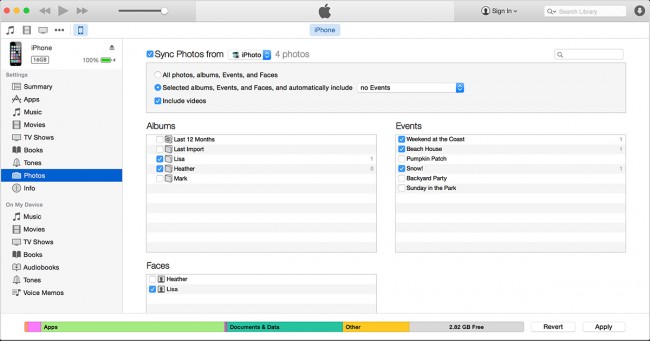如何在iTunes备份上查看照片?
第1部分:使用dr.fone查看iTunes备份上的照片
使用iTunes备份设备后,您可以确保您的数据在手机出现任何问题时都是安全的。但是,在某些情况下,您可能需要某些特定的联系人数据或某些照片才能从备份中恢复。好消息是,有一个优秀的软件可以帮助您从iTunes备份中恢复任何类型的数据。此外,它实际上是一个iTunes备份查看器,因此您可以浏览所做备份中的所有消息,联系人和照片,并选择需要恢复的内容。
有问题的软件是dr.fone - iPhone数据恢复。它为您提供了恢复内容的完整解决方案,包括照片,消息,通话记录和其他内容......不仅可以恢复您可能意外删除的数据,还可以查看iTunes备份并选择文件您需要恢复并将它们提取到您的计算机。如果您需要从备份中恢复照片并将其提取到PC中,以便保存并随时查看它们,这一点尤为出色。

dr.fone - iPhone数据恢复
轻松灵活地从iTunes备份中恢复文件。
- 提供三种方法来恢复iPhone数据。
- 恢复照片,视频,联系人,消息,备注,通话记录等。
- 与最新的iOS设备兼容。
- 预览并有选择地从iPhone,iTunes和iCloud备份恢复您想要的内容。
- 从iTunes备份导出并打印您想要的内容到您的计算机。
在iTunes备份上查看照片的步骤
步骤1.您需要做的第一件事是确保您的PC或笔记本电脑上安装了dr.fone。您只需单击下面的按钮即可完成此操作。
步骤2.安装将在不到几分钟的时间内完成,然后您就可以选择启动Dr. Fone for iOS。单击“立即开始”。
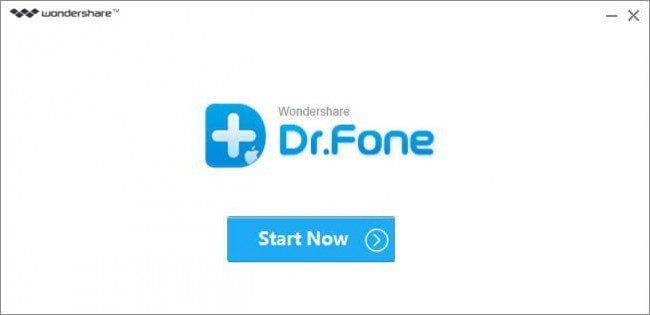
步骤3.启动软件后,选择屏幕左侧的“从iTunes备份文件中恢复”选项。当您选择此选项时,Dr. Fone for iOS将自动扫描您到目前为止所做的所有备份,您只需选择要从中进行恢复的备份。或者,您在屏幕底部有一个“选择”按钮。这样您就可以选择备份所在的文件夹并将其添加到Dr. Fone提供的列表中,以便您可以继续恢复照片。
一旦您注意到想要的备份,请单击它并选择屏幕右下方的“开始扫描”。

步骤4.请记住,软件可能需要几分钟才能扫描备份文件中的所有数据。您会注意到屏幕顶部的进度条和显示的数据。

步骤5.您现在拥有个人iTunes备份查看器。如果您还没有,请单击左侧的照片选项卡以显示备份中的所有照片。现在剩下的最后一件事就是用勾号标记要提取的照片。对选择感到满意后,选择屏幕底部的“恢复计算机”并开始恢复。
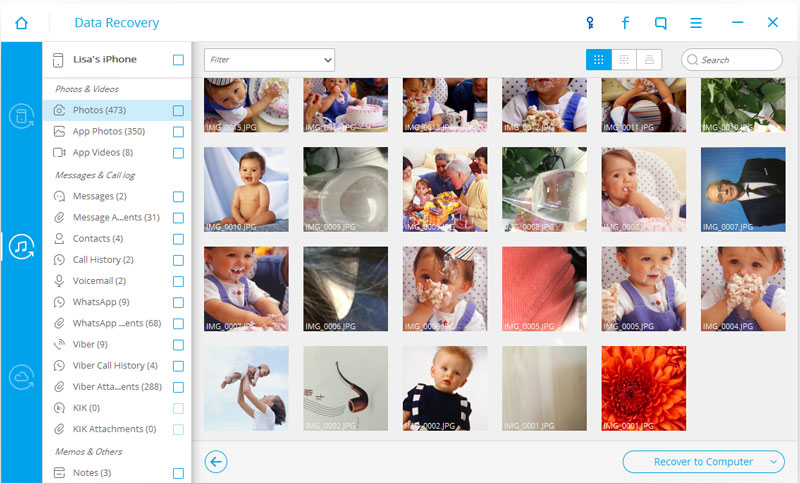
而已!您已成功查看iTunes备份上的照片。
第2部分:如何从iTunes中删除照片
在您的设备上进行iTunes备份之前,还有一件事可能要做,那就是删除不需要的照片。这些是你不满意的照片,你看起来不太好看的照片,或者只是不再需要它们。这样做可以使您的备份占用更少的空间,并且您可以更快地进行备份,并且可以更快地访问Dr. Fone for iOS查看iTunes备份。以下是有关如何从iTunes中删除不需要的照片的说明。
步骤1.您需要在PC或笔记本电脑上安装iTunes软件。这很容易完成,前往Apple网站下载。建议您的iTunes更新到最新版本。
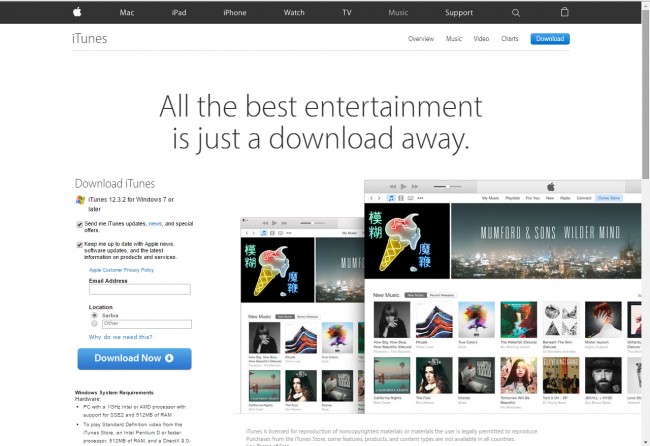
步骤2.安装完成后,启动iTunes并使用原装USB电缆连接设备(iPhone,iPad或iPod)。您可以使用非原创的,但为了确保没有出错,请使用原始的。

步骤3.从左侧的设备列表中选择您想要的设备。接下来,单击设备菜单列表下的“照片”选项卡。
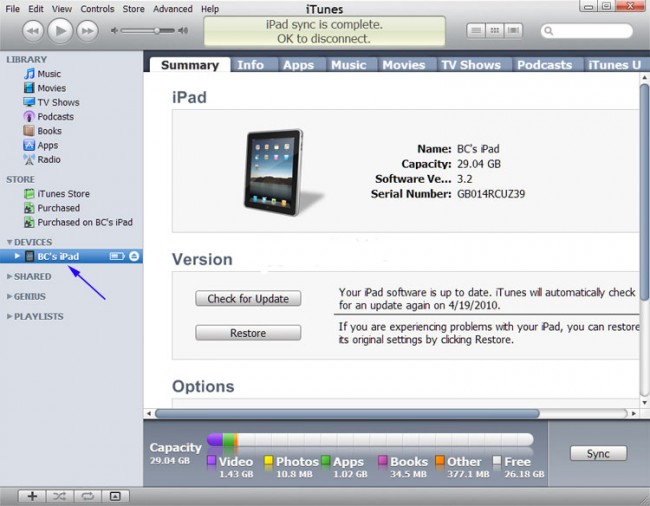
步骤4.单击“同步照片”,然后选择“选定的相册”。只需取消选择要删除的相册或集合即可。一旦您对自己的选择感到满意,请单击“应用”按钮,完成指南。